【初心者の選び方】今買うならどれ?iPad 無印 mini Air Proの人気おすすめモデル・種類を比較

※当記事内で紹介しているリンクは一部Amazonアソシエイトリンクがあります
この記事でわかること
- iPadの人気おすすめモデル・種類の比較
- 自分にあったiPadのモデル
- 初心者でもわかりやすいiPadの選び方
iPadを購入するなら、情報不足が原因で後悔はイヤですよね。
iPadは多くの型番があり、初心者が自分にあったiPadを選びぬくことは難しい…
そこで「iPadおすすめモデルをわかりやすく比較」して、あなたにあったiPadが見つかるお手伝いをします。
筆者の iPad歴
- iPadは初代から使用
- iPad・iPad mini・ iPad Air・ iPad Pro全て使用経験あり
 こびぃ
こびぃ以下のチャートでもおすすめiPadに出会えます↓
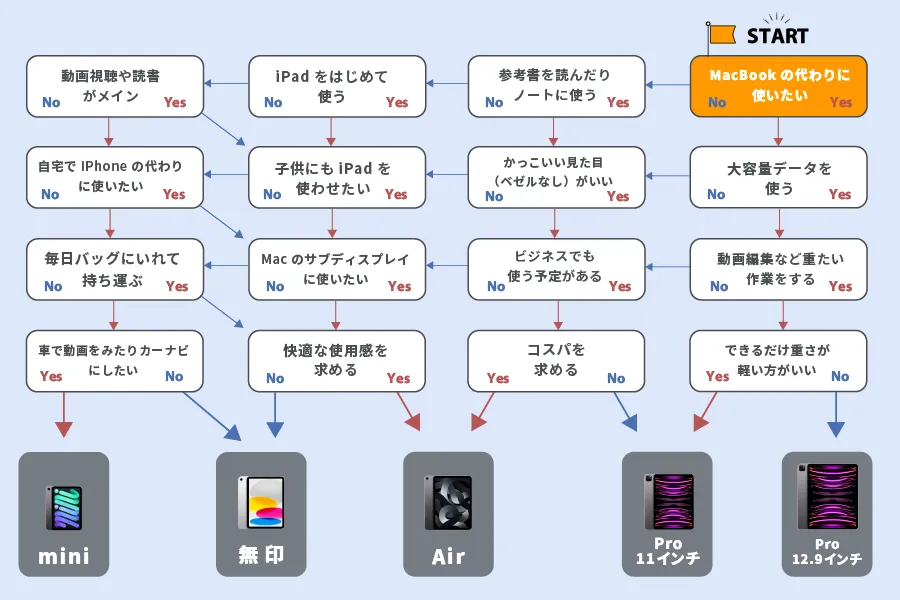
iPad
ライトユーザーに最適な良コスパモデル

iPad mini
どこにでも連れて行きたい頼れる相棒

iPad Air
「書く・描く」も得意な軽量モデル

iPad Pro
ポストMacBookのハイスペックモデル

自分にあったiPadをすぐに確認したい方は下記のボタンをクリック↓
本記事の構成
▲気になるタグからも飛べます
iPadを所持するメリット・デメリット
iPadをのメリット・デメリット(良い点・悪い点))を簡単にまとめると下記の通り。
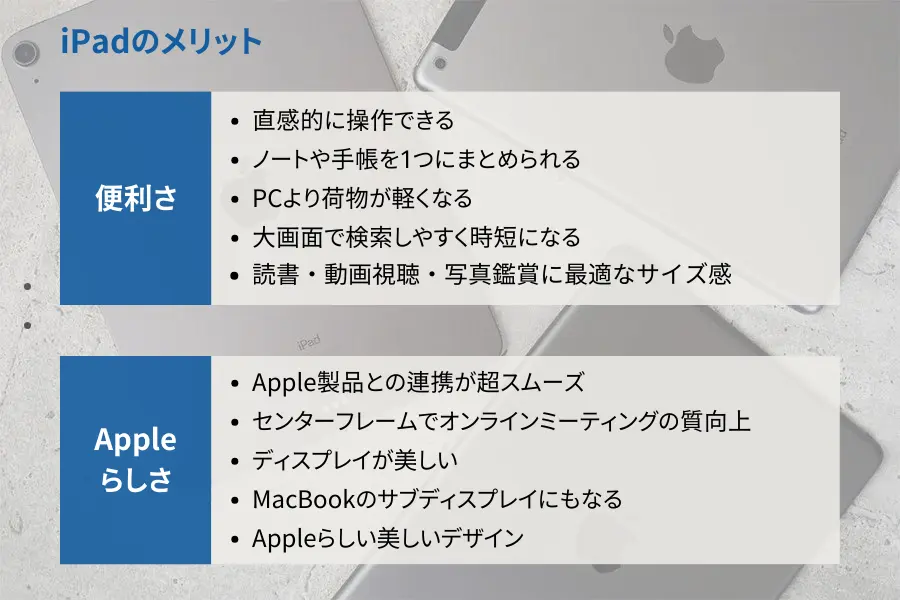
iPadのメリット
- 直感的に操作できる
- ノートや手帳を1つにまとめられる
- 荷物が軽くなる
- 情報収集スピードがアップで時短
- 読書や動画視聴に最適なサイズ感
- Apple製品との連携が超スムーズ
- 質の高いオンラインミーティング可(センターフレーム)
- ディスプレイが美しい
- MacBookのサブディスプレイになる
- Apple製品の美しいデザイン
iPadはあなたの身軽さと時間を生み出します。
中でもApple製品との連携は最高。各デバイスと瞬時に接続、データ転送もお手の物!最強アイテムです。
iPadと連携させると最強になるApple製品

iPadのデメリット
- iPad無印以外は高価格
- 外ではネット環境が無いとただの荷物になる
- 時間が溶ける
逆にデメリットは、「やっぱり高い」という点が一番ネック。
とはいえ、iPadは基本スペックが高くWindows機で言うならばミドルレンジ〜ハイエンドを持った時の感動を簡単に得られます。
iPadを買っても使わないかも…って人はiPadを買って後悔する人はどんな人なのか確認しておきましょう。
iPadの価格表まとめ
iPadの各モデルの価格は以下のとおり。

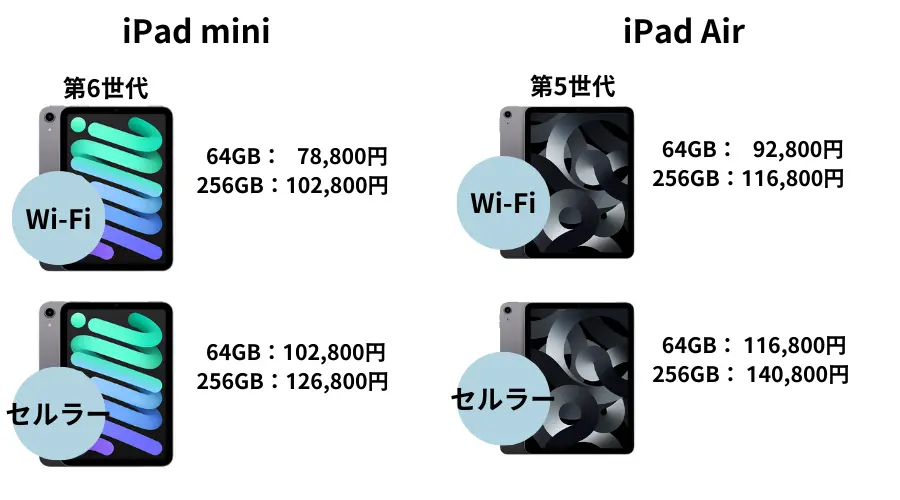

iPad価格表
| 項目 |  iPad 第9世代 |  iPad 第10世代 |  iPad mini 第6世代 |  iPad Air 第5世代 |  iPad Pro 11インチ 第4世代 |  iPad Pro 12.9インチ 第6世代 |
|---|---|---|---|---|---|---|
| Wi-Fi モデル 価格 | 64GB:49,800円 256GB:71,800円 | 64GB:68,800円 256GB:92,800円 | 64GB:78,800円 256GB:102,800円 | 64GB:92,800円 256GB:116,800円 | 128G:124,800円 256GB:140,800円 512GB:172,800円 1TB:236,800円 2TB:300,800円 | 128G:172,800円 256GB:188,800円 512GB:220,800円 1TB:284,800円 2TB:348,800円 |
| Wi-Fi+ Cellular モデル 価格 | 64GB:69,800円 256GB:91,800円 | 64GB:92,800円 256GB:116,800円 | 64GB:102,800円 256GB:126,800円 | 64GB:116,800円 256GB:140,800円 | 128G:148,800円 256GB:164,800円 512GB:196,800円 1TB:260,800円 2TB:324,800円 | 128G:196,800円 256GB:212,800円 512GB:244,800円 1TB:308,800円 2TB:372,800円 |
上記の通り、エントリーモデルのiPad 第9世代のWi-Fiモデル64GBは、49,800円と圧倒的なコストの低さがわかると思います。
iPad Pro 第6世代12.9インチのCellularモデル2TBになると372,000円に…その差はなんと約7倍差。
よって、iPadの特徴や欲しいと思っているiPadが本当に正しいかどうか見極めないと、想像以上にコスパが悪い買い物になってしまうので要注意。
最新のiPad種類別(世代別)の特徴とおすすめできる人
それぞれのiPadのモデルの特徴は以下の通りです。


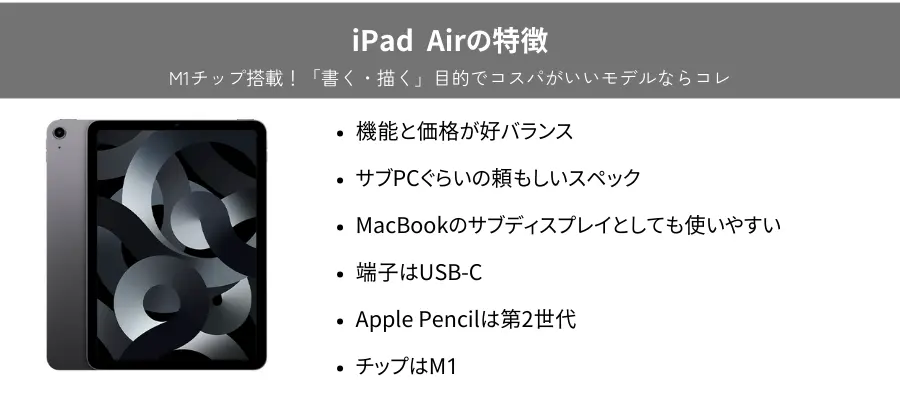
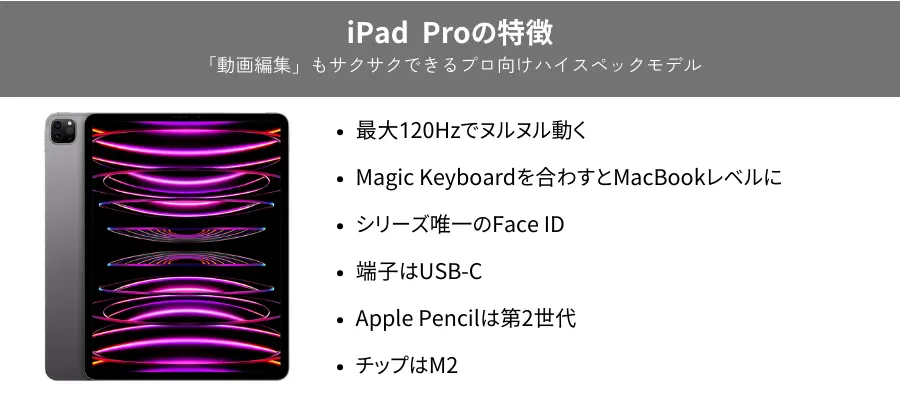
iPad(第10世代)の特徴※10.9インチ
迷うならこのiPadで問題なし!コスパ抜群エントリーモデル

価格以上の満足度を一番得やすいのがこのiPad無印第9世代。
動画やブラウジングも普通にストレスなく楽しめます。

メモを取るにも書きやすいサイズ感なので、大学生や一般社会人のノート・手帳の代わりにもなる万能タブレットです。Apple PencilはiPadで唯一の第1世代。
ただし、ベゼル(ディスプレイの黒い枠)があるので野暮ったい感じは否めない。
 こびぃ
こびぃあまり明確な目的がなく、iPadが欲しい!ってだけの理由なら絶対にこのiPad(無印)おすすめするよ!
iPad(第9世代/第10世代)はこんな人におすすめ
- 初めてiPadを購入する
- 重たい作業をする予定はない
- 大学生で授業や勉強でノートの代わりにしたい
- ノートパソコン(MacBook)は別で用意してタブレットメインで使用する
- Sidecarを活用してノートPCのサブディスプレイとして使用したい
iPad Air 4と2世代前ですがiPad 第7世代の主に外観比較レビューがあります。>>iPad Air 4とiPad 無印第7世代比較レビュー
iPad mini(第6世代)の特徴※8.3インチ
iPhoneより大きな画面で「趣味」を楽しみたい方と相性抜群

iPadシリーズで唯一Apple純正のキーボード「スマートキーボードなど」に対応していないのでサードパーティー製利用が前提になります。
著者はiPad mini 6を手に入れてから、自宅ではほぼiPhoneを使用しなくなり「毎日iPad mini」です。
iPad mini 6は前モデル比較でディスプレイサイズが7.9インチ→8.3インチに成長したのに本体は小さくなった。最高のアップデート!

また車内でもカーナビになったりYou Tube・動画を楽しむにも相性ピカイチなサイズ感と処理能力の高さ。
>>iPad mini 6をカーナビのような状態にした方法を見る
あとベッドでゴロゴロiPadをいじりたい方は、間違いなくiPad miniが一番おすすめ!この軽さとコンパクトさ以外はベッドでゴロゴロと相性が悪いですからね。
 こびぃ
こびぃiPad miniは『小さい・軽量』がおすすめポイント。いろんな場所で使用したいよね!
iPad mini(第6世代)はこんな人におすすめ
- サッと持ち運びやすいiPadが欲しい
- 自宅ではiPhone・スマホの代わりとして使用したい
- そこまで重たい作業をする予定はない
- スマホゲーをサクサクプレイしたい
- ベッド上でも使いやすいiPadが良い
- 車でカーナビで使用したり動画を楽しみたい
- ノートパソコン(MacBook)と棲み分けをする

iPad Air(第5世代)の特徴※10.9インチ
ある種コスパ最強のiPadがこのiPad Air 5

2020年10月にリリース
iPad Proほどの性能はいらない、iPad Proほど高い金額が出せない。
iPad無印では能力不足だったりベゼルがあった野暮ったいから嫌だ..
そんなわがままに応えてくれるのがiPad Airです。
左:iPad Air 4(見た目はiPad Air 5も同じ)
右:iPad mini 6

文字のサイズ、画面共に満足なサブディスプレイになる
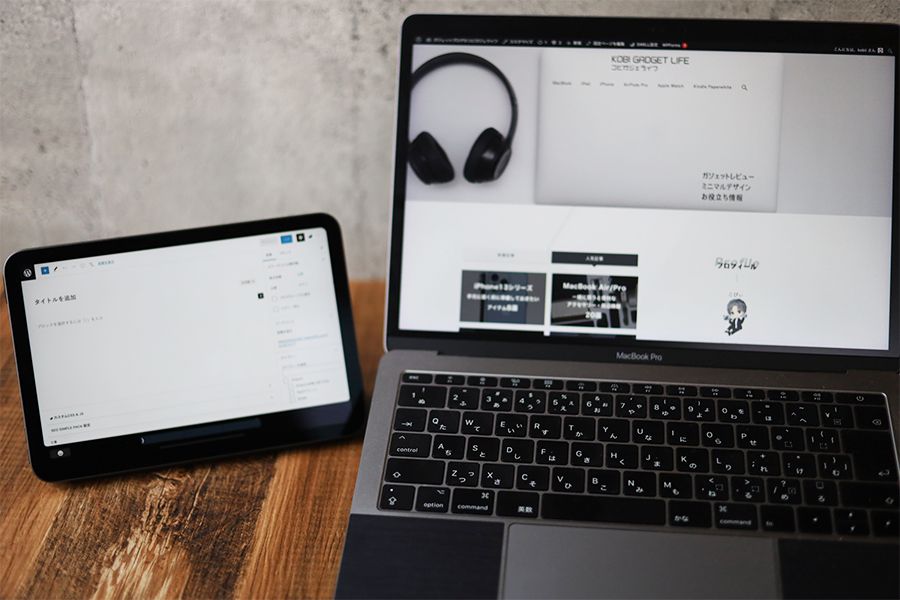
作業領域が狭く、文字も小さいためサブディスプレイとしてはやや非力
ちなみにMacBookのサブディスプレイとしても優秀です↑
性能の高さから、メインPCとまではいかないが、外付けキーボードと組み合わせてサブPCのような活躍ができるのもこのiPad Air 5のいいところ。
パッと見はiPad Proのようなデザインで、同じM1搭載ということを考えると、ある種コスパ最強iPadはこのiPad Air 5ですね。
 こびぃ
こびぃベゼルがない分、ディスプレイを大きく使用できるのでブラウジングや動画はもちろんのこと、イラストを書く人にもおすすめできるiPadだね!
iPad Air(第5世代)はこんな人におすすめ
- 性能が高く作業時の使用感も抜群のiPadが欲しい
- Apple Pencilを使った趣味や作業が多い
- サブPCのような使い方をしたい
- MacBookのサブディスプレイとして使いたい(Sidecar)
- Face ID(iPad Proモデル)よりTouch ID派
- 大学生で授業や勉強でノートの代わりにしたい

iPad Pro(第4世代)の特徴※11インチ
5G対応+M2チップ搭載で最高性能な11インチiPad

ハッキリいって、「なんとなくiPadがほしいな〜」って感じの方が買っても性能の3割くらいしか活かせないと言い切れるほど性能がiPadの中でも突き抜けています。
なのでiPad Proは「動画編集をする」「Adobeソフトをガンガン使う」ようなプロクリエイター向けのiPadなので、明確な目的なく購入はコスパがわるいので要注意。
MacBookかiPadで迷う方におすすめできるiPadとも言えるので、人によっては身の回りのデバイス環境を最適化するためには、うってつけのiPadと言えます。
 こびぃ
こびぃM1チップ搭載だから、動画編集も軽くサクッとできちゃう。ただしMacBookほどの性能はないから長時間+超重たい作業はMacBookのが良いよ!
iPad Pro(第4世代)11インチはこんな人におすすめ
- 動作がより快適なiPadを求めている
- プロ仕様のiPadが欲しい
- Final Cut Proで動画編集やAdobe系をガッツリ使う
- MacBookの代わりになるiPadを探している
- ビジネス+プレイベートどちらも最高環境が欲しい
- 12.9インチiPad Proより持ち運びやすい方が良い
一世代前はこっち
iPad Pro(第6世代)の特徴※12.9インチ
ノートPCと高性能テレビが融合したようなiPad Pro

本格的な動画編集者やアニメ、イラストレーターが欲しい物全部はいっています。
またキーボードと組み合わせて、12.9インチのノートPCみたいになるので「iPadとMacBookをひとまとめにしたい!」って方にもおすすめのiPad Pro。
Mチップ搭載で、重たいデータ処理もなんのその!
iPadの中で、最もヘビーに使用することとができます。
 こびぃ
こびぃ11インチiPad Pro同様M1チップ搭載だから、超重たい作業もお手のもの!ミニLEDバックライトは目も疲れにくいから長時間iPadで作業する人はめっちゃおすすめ!
iPad Pro(第6世代)12.9インチはこんな人におすすめ
- 最高スペックのiPadが欲しい
- 本格的な動画編集・マンガ・アニメ・イラストで使用
- プロ仕様のiPadが欲しい
- Final Cut Proで動画編集やAdobe系ソフトが仕事・趣味
- MacBookの代わりになるiPadを探している
- 持ち運びやすさより性能を重視したい
一世代前はこっち
最新のiPad種類別(世代別)モデルのスペック比較表
2024年現在のiPadのラインナップを確認。(Apple Storeで販売中のiPad)
- iPad(第9世代/第10世代)
- iPad mini(第6世代)
- iPad Air(第5世代)
- iPad Pro11インチ(第4世代)
- iPad Pro12.9インチ(第6世代)
上記iPadの種類別(世代別)の比較表はこちら。
| 項目 |  iPad 第9世代 |  iPad 第10世代 |  iPad mini 第6世代 |  iPad Air 第5世代 |  iPad Pro 11インチ 第4世代 |  iPad Pro 12.9インチ 第6世代 |
|---|---|---|---|---|---|---|
| チップ | A13 | A14 | A15 | M1 | M2 | M2 |
| 処理能力 | ||||||
| スト レージ | 64GB 256GB | 64GB 256GB | 64GB 256GB | 64GB 256GB | 128GB 256GB 512GB 1TB 2TB | 128GB 256GB 512GB 1TB 2TB |
| サイズ | 高さ:250.6mm 横幅:174.1mm 奥行き:7.5mm | 高さ:248.6mm 横幅:179.5mm 奥行き:7.0mm | 高さ:195.4mm 横幅:134.8mm 厚さ:6.3mm | 高さ:247.6mm 横幅:178.5mm 厚さ:6.1mm | 高さ:247.6mm 横幅:178.5mm 厚さ:5.9mm | 高さ:280.6mm 横幅:214.9mm 厚さ:6.4mm |
| 重量 | 重量:487g 重量:498g | 重量:477g 重量:481g | 重量:293g 重量:297g | 重量:461g 重量:462g | 重量:466g 重量:468g | 重量:682g 重量:684g |
| 画面 サイズ | 10.2インチ | 10.9インチ | 8.3インチ | 10.9インチ | 11インチ | 12.9インチ |
| バッテリー ※最大 | Wi-Fiでのインターネット利用ビデオ 再生 最大10時間 | Wi-Fiでのインターネット利用ビデオ 再生 最大10時間 | Wi-Fiでのインターネット利用ビデオ 再生 最大10時間 | Wi-Fiでのインターネット利用ビデオ 再生 最大10時間 | Wi-Fiでのインターネット利用ビデオ 再生 最大10時間 | Wi-Fiでのインターネット利用ビデオ 再生 最大10時間 |
| 解像度 ピクセル | 2,160 x 1,620 | 2,360 x 1,640 | 2,266 x 1,488 | 2,360 x 1,640 | 2,388 x 1,668 | 2,732 x 2,048 |
| ディス プレイ | Retina | Liquid Retina | Liquid Retina | Liquid Retina | Liquid Retina | Liquid Retina XDRディスプレイ |
| リフレッ シュレート | 60Hz | 60Hz | 60Hz | 60Hz | 120Hz | 120Hz |
| 最大輝度 | 500ニト | 500ニト | 500ニト | 500ニト | 600ニト | 600ニト XDR1600ニト |
| 生体認証 | Touch ID ※ホームボタン | Touch ID | Touch ID | Touch ID | Face ID | Face ID |
| 耐水/ 防塵性能 | ー | ー | ー | ー | ー | ー |
| メイン カメラ | 8MP広角カメラ ƒ/2.4絞り値 | 12MP広角カメラ ƒ/2.4絞り値 | 12MP広角カメラ ƒ/1.8絞り値 | 12MP広角カメラ ƒ/1.8絞り値 | 12MP広角カメラ ƒ/1.8絞り値 10MP超広角カメラ ƒ/2.4絞り値 | 12MP広角カメラ ƒ/1.8絞り値 10MP超広角カメラ ƒ/2.4絞り値 |
| ポート レート | ー | ー | ー | ー | ○ | ○ |
| センター フレーム | ○ | ○ | ○ | ○ | ○ | ○ |
| LiDAR スキャナ | ー | ー | ー | ー | ○ | ○ |
| スピーカー | 2スピーカー | 2スピーカー | 2スピーカー | 2スピーカー | 4スピーカー | 4スピーカー |
| Apple Pencil | 第1世代 | 第1世代 | 第2世代 | 第2世代 | 第2世代 | 第2世代 |
| 端子 | Lightning | USB-C | USB-C | USB-C | USB-C ※Thunderbolt対応 | USB-C ※Thunderbolt対応 |
| こんな人に おすすめ | エントリーモデルで安く購入するならこのiPad | iPadを初めて購入する、動画を楽しむ、ブラウジング、メモがわり、イラストなど軽い作業をやりたい人 | 家でiPhone代わりに使用したい、どこにでもラクに持ち運びたい、でも高性能なiPadが良い人 | 超重たい作業以外なんでもできる万能iPadが良い、でもコストも抑えたい人 | タブレット兼ノートPCのような使い方をしたい、動画編集など重たい作業もラクにしたい人 | 超ハイスペックマシンでノートPCの代わりに使用したい、クリエイターで高負荷作業が多い人 |
| 価格 | 49,800円〜 | 68,800円〜 | 78,800円〜 | 92,800円〜 | 124,800円〜 | 172,800円〜 |
最強を求めるなら、iPad Pro。チップもMacBook Airと同様「Appleシリコン M1チップ」が搭載されているので、まさにパソコンがタブレット形状になったようなマシン。
中でも現行モデルのiPad・iPad miniは先代モデルから大幅に進化。
今はどのiPadを購入しても一定の満足度を得られます。
iPadを目的別に購入したい
iPadを目的別に購入したい方に向けて、わかりやすくまとめました。
| 目的別 ブログ作業とプラス何をしたいか | おすすめiPad |
|---|---|
| iPadを試してみたい 授業・勉強・学習用 ブラウジングと動画を楽しみたい 外付けキーボードを用意してタイピング練習 子供にiPadを小さいうちから与えたい | iPad |
| プライベートを充実 持ち運びがラク 片手で操作 車のカーナビ ゲーム | iPad mini |
| ビジネス 重たい作業以外いろんな作業をしたい ゲーム ノートPCのサブ機 MacBookのサブディスプレイ | iPad Air |
| ビジネス 動画編集や重たい作業 超大容量データを取り扱う MacBookやノートPCの代わり タブレット+ノートPCの性能 Appleの最高技術に触れたい | iPad Pro |
目的別にiPadを選ぶと、購入ミスに限りなく近づくと思いますので上表を参考にしてくださいね。
購入ミス・失敗しないiPad mini/Air/Proの選び方
まずはじめにiPhoneを選ぶ際に「購入ミス」や「失敗しない」ために必要なことを書いていきます。
iPadの購入ミスを防ぐために重要なことは以下の通り4つ。
購入ミス・失敗しないiPadの選び方4つ
では順にいきます。
【選び方①】何目的でiPadを購入するのか明確にする
「iPadを何目的で購入するのか」わかっていないと、iPad結局買ったけど、使用しなかった…ってなことも起きてしまいます。
そうならないためにも『iPadの購入する理由』を明確にしましょう。
よくあるiPadに求めていること
- タブレットと言えばiPadだから
- 最新のiPadを持ちたい
- イラストを書きたい
- iPhoneと棲み分けをしたい
- 車の中でナビとして利用したい
- メモ帳やスケジュール帳の代わり
- Androidタブレットで欲しい機種がない
- パソコンのサブ機にしたい
「iPadを買いたい理由」は人それぞれです。
あなたが【iPadを購入する目的】を確認しておきましょう。
【選び方②】予算とiPadを何年使用するか
予算をしっかり決めておくことも重要。
理由 予算を決めておかないと当初予定より高いiPadを購入する可能性が上がる
iPadはエントリーモデルとハイエンドモデルの差がかなり激しいです。
予算を決めておかないとどうしても「スペックが良いモノに目移り」しますからね。あらかじめ決めておかないと、気づいたら想像以上高い出費になることに。
費用は、130,000円まで!と上限を決めて選ぶのもよし、ざっくりでもいいので40,000円〜60,000円とレンジ幅をもたせて決めて選ぶと購入失敗しにくい。
【選び方③】iPadは種類によってかなり使用感が異なることを理解する
本記事内の最新iPad『種類別の特徴やおすすめできる人』で紹介した通り、iPadにはそれぞれ向き不向きの使い方があります。
iPadの役割やおすすめをざっくりまとめると、下記の通り
- iPad 第9・10世代→iPad初心者やライトユーザー向け
- iPad mini 第6世代→持ち運びに特化させたい
- iPad Air 第5世代→コストと性能のバランスを求めたい
- iPad Pro 第4世代11インチ→プロ仕様向けでサイズが小さいiPadが良い
- iPad Pro 第5世代12.9インチ→最高峰レベルのプロ仕様向けでサイズより性能重視
こんな感じで、全然趣旨が異なるので当然「使用感」が違います。
iPad購入時に、何を優先したいか明確にしておくと購入前に考えていたことと手に入れた後のギャップで悩むこともないでしょう。
【選び方④】iPad端末スペックの妥協ポイントを決めておく
予算オーバーは後悔の原因になりやすいです。
だからこそ「譲れないポイント」「妥協ポイント」を確認しておきましょう。
よくあるiPadスペック妥協ポイント
- 本体・画面サイズ
- ベゼルの有無
- 指紋認証かフェイスIDか
- カメラの性能
- バッテリーの持ち
- CPU性能
他にもありますが、上記のような感じで自分が妥協できるポイントを決めておくと「あーでもない、こーでもない」と無駄に悩んでしまうことがなくなります。
iPadを今買うならどこがいい?どこが安い?
iPadも購入経路・ルートによって、値段がかわるのでできれば損せずにお得に購入したいはず。
「新品iPad」と「中古iPad」を手に入れる方法を書いていきます。
新品iPadを損せずにお得に買う方法あり
iPadを新品で安く購入する方法
- iPad取り扱いネットショップで安く購入する方法4つ
- Apple公式Storeでポイント2重取りして購入する方法※新型iPadは対象外
上記のとおり、iPadを格安・最安値で購入できるルートがあるので、興味があればiPadを格安ルートで購入する方法をチェックしてください。

中古iPad(良品)が欲しい方はイオシスが良い【体験談】
安心してiPadの中古品を購入するなら、実績豊富な中古販売店をおすすめします。
人件費等が最小限に抑えられ、その分安くなる「ネット上」で購入するのがおすすめ。
iPadの中古販売の定番は下記の2箇所
Apple公式整備品(厳密には新古品のようなもの)のiPadはよく売り切れています。※あまり入荷しない
なので、なるべく早く安全に購入するなら中古販売実績が豊富なイオシスをチェックしてくださいね↓
 こびぃ
こびぃ高額なモノで、数年使用するものだからこそ、万が一のアフターケアサービスや保証がしっかりしているイオシスから購入しよう!
イオシス公式サイト>>http://iosys.co.jp/
![]()
新品と中古のiPadはどちらがおすすめか
これは人によります。新品iPadと中古iPadはどちらがおすすめかまとめているので以下を参考にどうぞ。
- 安全安心に長く使用したいなら
→新品iPadがおすすめ - コスパを最優先したいなら
→中古iPadがおすすめ
関連 iPad買うなら新品?それとも安い中古?どっちがおすすめか|中古を買う場合の注意点も紹介
iPad購入時によくあるFAQ
- iPadの容量は何GBがおすすめか
-
パソコンのような使い方をしないのであれば64GBあれば十分。万が一容量不足になった場合はCloudサービスや外付けハブを活用しよう。
 こびぃ
こびぃちなみに写真はAmazonプライムで保存しているよ!追加料金不要で容量無制限だからほんとコスパ最強だよ!
- 1世代前や2世代前だとやはり厳しいか
-
iPadと求めるものにもよります。例えば、iPad無印の第7世代だと急速充電すらないですし、第9世代と比較して60%くらいのパフォーマンスしか得れません。
第8世代だと現iPad第9世代の80%くらいのパフォーマンスを体感することができます。
 こびぃ
こびぃ長期間使用する予定なら、中途半端に古いiPadを購入するよりCPUが一番新しい最新型のiPadを購入するほうが結果的にコスパ良くなるよ!
- iPadとMacBook買うならどっち?
-
目的によります。簡単にまとめると以下のとおり。
- 腰を据えてガッツリPC系作業をするならMacBook
- クリエイティブ兼小回りを効かせたいならiPad
iPadを購入したらやっておくべきことを準備しておく
iPadを購入したら下記2点を確認しましょう。
iPad購入後やるべきこと
- iPadをApple Care+に加入するかどうかきめる
- iPadを超便利にするアクセサリー・周辺機器を用意する
iPadを安心+より便利にするために必要な情報が入っています。Apple Care+なんかは万が一の時にiPadを守れるので非常に重要。
詳しくは下記の記事を参考にどうぞ↓
最新版|iPad人気おすすめモデル・種類を初心者でもわかるように比較【まとめ】
iPadも初代が発売されてから12年。気づけば、種類・モデルが豊富になり「初心者でも自分にあったiPad」を見つけることができるようになりました。
コスパが良いiPadから、MacBookの性能のようなiPadまでスペックも異なります。
本記事はiPadの各特徴を知って、比較しながら選べるように書きましたのでご自身にとってベストなiPadを選んでくださいね。
もう一度見たい場合はタグから再確認
またiPadに興味がある方は以下の記事を一度参考にしてみてください。
あなたにおすすめのiPad関連記事
※当記事内で紹介しているリンクは一部Amazonアソシエイトリンクがあります































